
今回はDAZ Studioで作った手の下がったアバターOBJファイルをObjCutで分解して,上半身をSOMATOで読み込み,テクスチャを作る基準になる画像をつくります。
ObjCutはOBJファイルを読み込んでテクスチャやグループ単位に分割したり,選択したグループを抽出するツールです。
詳しくはこちらをご覧ください。
http://rokuro.slmame.com/e547518.html
まず,ObjCutを起動して設定を確認します。Divided byのMaterialをチェックします。
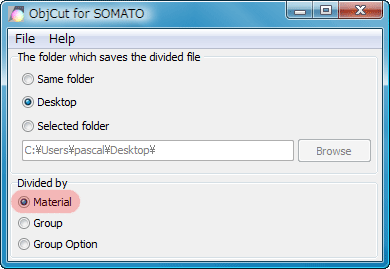
一旦ObjCutを終了し,DAZ StudioからエクスポートしたSL_Female.objファイルをObjCutにドロップします。
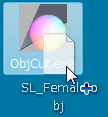
すると,3つのファイルが出力されます。
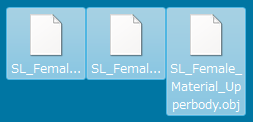
このうちSL_Female_Material_Upperbody.objを使います。
SOMATOを起動し,FileメニューのLoad Sculpt/Obj...を選択しSL_Female_Material_Upperbody.objを指定します。
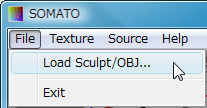
すると,以下のように女性の上半身が読み込まれました。手が下がっているのがわかります。
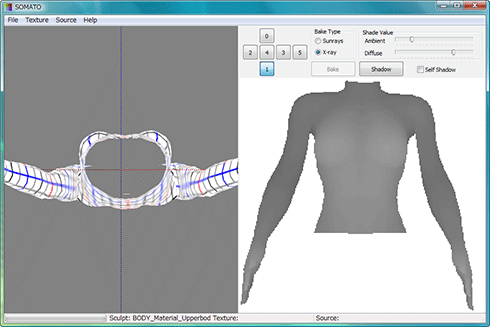
SOMATOの右側のペインにテクスチャがどのようにOBJに反映されるかを示した画像が表示されています。これがテクスチャを作る基準になる画像(下絵の画像)です。これを保存します。
SourceメニューのSave...を選択して保存します。
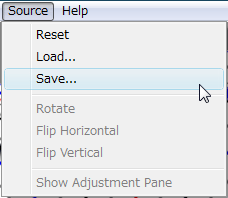
256x256のサイズで画像が保存されます。
この画像を512x512(1024x1024でもかまいません)に拡大して,服のイメージを重ねて形を調整します。
セカンドライフでは左腕は右腕の画像が使われますので適当に配置しています。
境界線から少しはみ出るくらいに調整すると良いです。

以下の画像ができました。

今回は前と後ろに同じテクスチャを使います。別のテクスチャにしたいときには,上の手順で後ろから見た画像を作ります。
なお,下絵の画像とアバターの上半身のOBJファイルは他の服を作るときに再利用できますので,別に取っておきましょう。
次回はこの画像を使ってSOMATOで服のテクスチャを作ります。



